macOS este un sistem de operare foarte sigur în mod implicit. Dacă nu accesați site-uri web umbroase sau nu deschideți linkuri neconfirmate, există șanse foarte mici ca cineva să vă pirateze sistemul pentru a ajunge la fișierul dvs. personal. Cu toate acestea, doar pentru că este greu să ataci macOS de la distanță, nu înseamnă că accesul fizic al fișierelor este imposibil. Problema devine și mai mare dacă aveți tendința de a utiliza un sistem comun care este împărțit între membrii familiei sau colegii de muncă. Din fericire, există câțiva pași pe care îi puteți lua pentru a ascunde fișierul sau folderele personale care nu sunt accesibile nimănui, chiar dacă cineva are acces la aparatul dvs. În acest articol, vă voi arăta cum vă puteți proteja fișierele personale ascunzându-le în macOS:
Ascundeți un fișier sau un folder în macOS Mojave
1. Ascundeți un fișier sau un folder folosind comenzile terminalului
Aplicația Terminal de pe computerele Mac vă permite să accesați o serie de funcții interesante și ascunse care altfel nu sunt posibile. Una dintre acele caracteristici ascunse pe care le puteți accesa folosind Terminal este posibilitatea de a ascunde un fișier sau un folder pe macOS. Este foarte ușor să o faci.
- Mai întâi, lansați aplicația Terminal și apoi introduceți următorul cod.
chflags ascunse
2. Nu uitați să puneți un spațiu după scrierea codului de mai sus. Acum, glisați și fixați fișierul sau folderul pe care doriți să îl ascundeți.
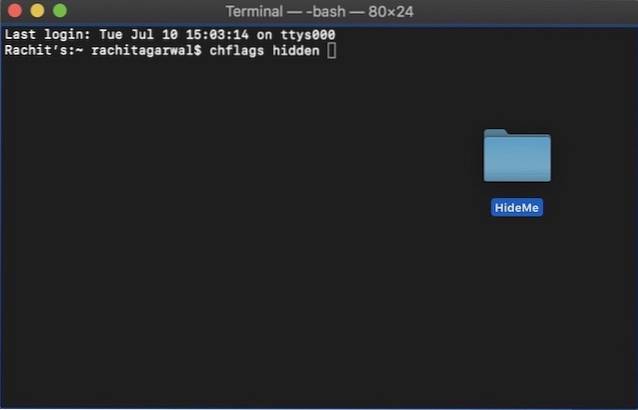 3. Odată ce calea sa apare în terminal așa cum se arată în imaginea de mai jos, apăsați Enter / Return pentru a ascunde fișierul. De asemenea, copiați și lipiți calea fișierului dacă nu o puteți aminti, deoarece va trebui să dezvăluie folderul.
3. Odată ce calea sa apare în terminal așa cum se arată în imaginea de mai jos, apăsați Enter / Return pentru a ascunde fișierul. De asemenea, copiați și lipiți calea fișierului dacă nu o puteți aminti, deoarece va trebui să dezvăluie folderul.
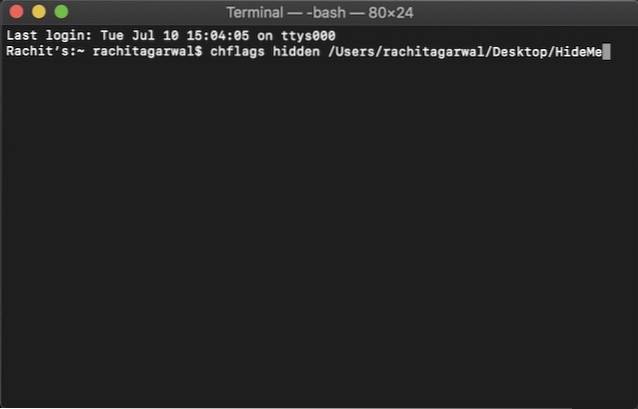
4. Odată ce trebuie să dezvăluie folderul, doar înlocuiți cuvântul „ascuns” cu „nohidden” în Terminal păstrând restul comenzii la fel și apăsați Enter. Fișierul dvs. va fi afișat automat acum.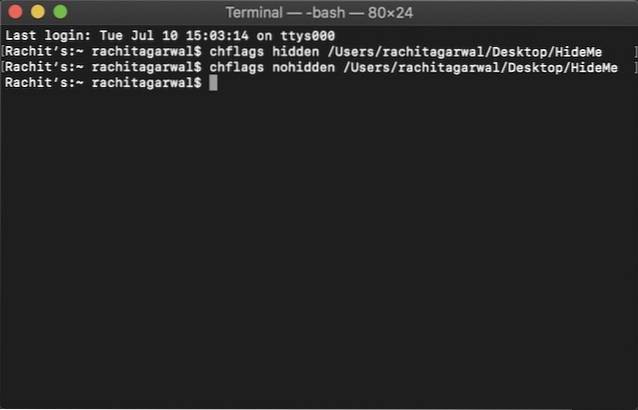
Ascundeți folosind aplicații de la terți
Dacă nu doriți să vă ocupați de Terminal și doriți o modalitate simplă și simplă de a vă ascunde fișierele care nu sunt doar ascunse de vizualizare, dar necesită și o parolă pentru a obține acces, ar trebui să utilizați o aplicație terță parte. Personal, aplicația mea preferată este Hider 2 (19,99 USD), deoarece folosesc această aplicație de câțiva ani și nu mi-a dat greș niciodată.
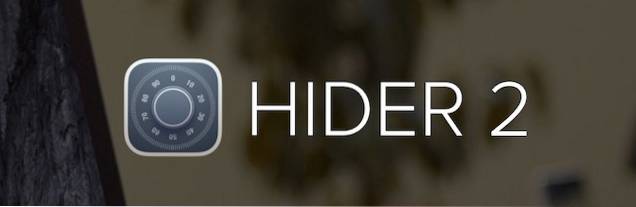
Aplicația s-ar putea simți puțin scumpă la început, totuși, dacă aveți fișiere foarte sensibile de protejat, aceasta este cea mai bună aplicație pe care o puteți obține. Adică aplicația nu numai că ascunde fișierele, ci și le protejează, de asemenea, într-un seif protejat prin parolă, care utilizează criptarea AES-256 biți ceea ce este aproape imposibil de pătruns. În timp ce aplicația vă va ghida prin procesul de configurare, vă voi arăta cum puteți să o configurați:
- Lansați aplicația și faceți clic pe Următorul până când ajungeți la ecranul de mai jos.
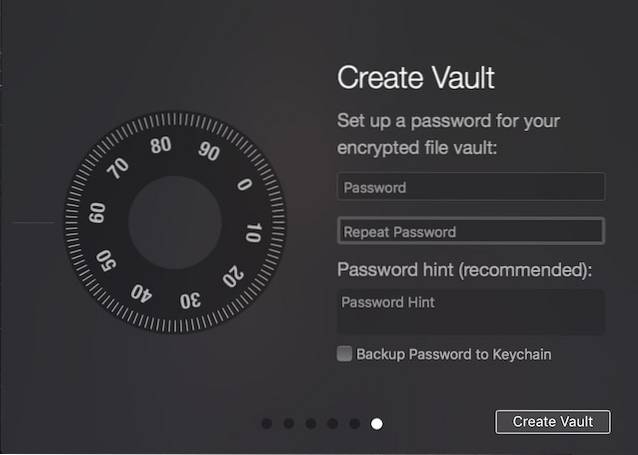 2. Aici, creați parola sigură care va fi utilizată pentru deblocarea seifului și faceți clic pe „Creați seif”.
2. Aici, creați parola sigură care va fi utilizată pentru deblocarea seifului și faceți clic pe „Creați seif”.
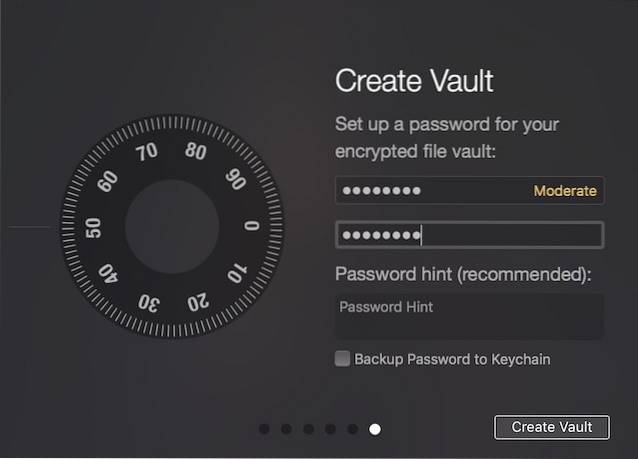 3. Din meniul derulant care apare după ce faceți clic pe buton, selectați folderul în care doriți să se afle seiful dvs.. În sensul acestui articol, voi rămâne cu opțiunea implicită.
3. Din meniul derulant care apare după ce faceți clic pe buton, selectați folderul în care doriți să se afle seiful dvs.. În sensul acestui articol, voi rămâne cu opțiunea implicită.
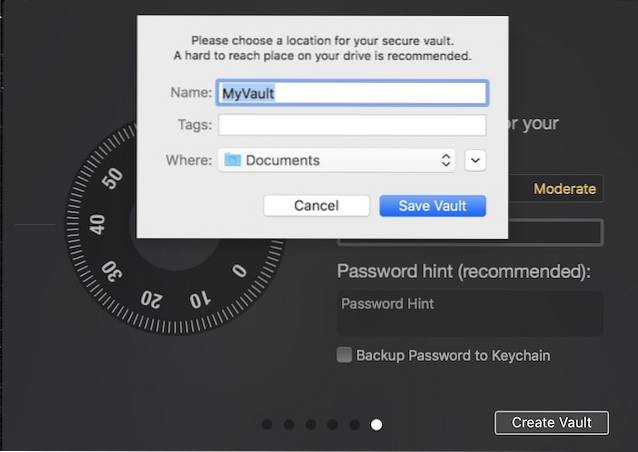 4. Acum, tot ce trebuie să faceți este să glisați și să fixați folderele și fișierele pe care doriți să le ascundeți. După ce ați tras toate folderele din interiorul Hider 2, trebuie doar să închideți aplicația și aceasta se va bloca singură.
4. Acum, tot ce trebuie să faceți este să glisați și să fixați folderele și fișierele pe care doriți să le ascundeți. După ce ați tras toate folderele din interiorul Hider 2, trebuie doar să închideți aplicația și aceasta se va bloca singură.
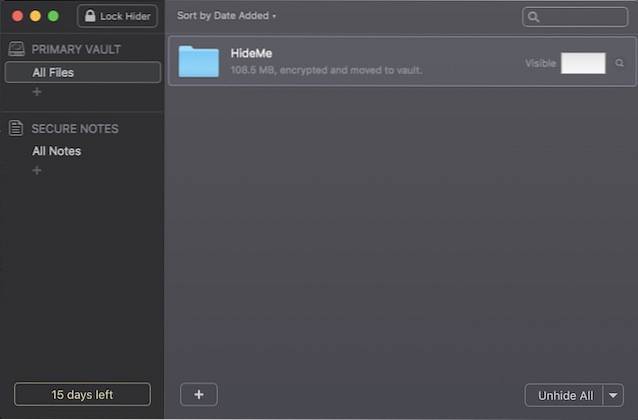
Pentru a accesa folderele ascunse, lansați Hider 2 și introduceți parola. După aceea, faceți dublu clic pe fișierul sau folderul pe care doriți să îl deschideți sau faceți clic pe butonul „Afișați toate” din partea de jos.
VEZI ȘI: Cum să faci clic dreapta folosind tastatura pe Mac
Protejați-vă fișierele personale ascunzându-le pe Mac
Folosind cele două metode de mai sus, veți putea să vă protejați cu ușurință fișierele personale de ochii curioși. Dacă sunteți conștient de preț și nu aveți multe fișiere diferite de ascuns, prima opțiune este bună pentru dvs. Cu toate acestea, dacă aveți de-a face cu o mulțime de fișiere și doriți nu numai să le ascundeți, ci și să le criptați, ar trebui să alegeți a doua opțiune.
 Gadgetshowto
Gadgetshowto



